Linux基础(一)
基础操作命令
格式:命令 [参数] [选项] [路径]
修改IP
# 查看网卡名称,或者查看本机IP
[root@localhost ~]# ip a
# 修改网卡
[root@localhost ~]# sed -i 's#.100#.101#g' /etc/sysconfig/network-scripts/ifcfg-eth[01]
# 重启系统网络
[root@localhost ~]# systemctl restart network
系统
1、主机登录用户信息
[root@localhost ~]
sudo -i : 永久切换到root账户
root : 登录当前系统的用户名
@ : 分隔符,没有特殊含义
localhost : 当前系统的主机名
~ : 当前所在的目录(~ 代表的是当前的家目录,/root)
# : 代表root权限的用户,超管用户
2、自定义系统登录用户信息
PS1 环境变量
king@ubuntumachine01:~$ echo 'hello' # 等同print('hello')
hello
king@ubuntumachine01:~$ echo $PS1
\[\e]0;\u@\h: \w\a\]${debian_chroot:+($debian_chroot)}\[\033[01;32m\]\u@\h\[\033[00m\]:\[\033[01;34m\]\w\[\033[00m\]\$
[root@localhost ~]# PS1='[\u@\h --- \W]\$' # 改用户名
3.系统路径的类型
绝对路径:参照物是根(/)路径
相对路径:参照物是当前路径
-
系统命令起别名
alias # 查看当前使用别名的命令 alias 别名=ls /xxxx/xx # 建立别名 unalias 别名 # 取消别名 root@ubuntumachine01:/home/test# ll total 12 drwxr-xr-x 2 root root 4096 Sep 15 16:11 ./ drwxr-xr-x 4 root root 4096 Sep 15 16:11 ../ -rw-r--r-- 1 root root 24 Sep 15 16:25 a.txt root@ubuntumachine01:/home/test# alias alias egrep='egrep --color=auto' alias fgrep='fgrep --color=auto' alias grep='grep --color=auto' alias l='ls -CF' alias la='ls -A' alias ll='ls -alF' alias ls='ls --color=auto' -
ping: 检查网络是否通畅或者网络连接速度的命令
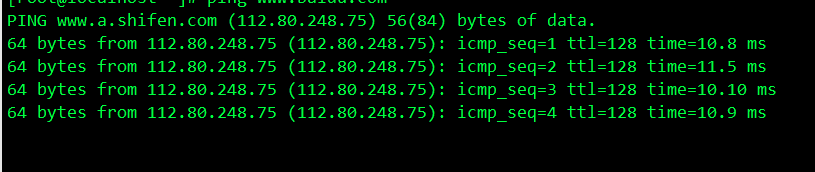
-
echo :在显示器上显示一段文字,一般起到一个提示的作用
- 搭配参数:-n/e
- -n:表示输出之后不换行,直接显示新行的提示符
- -e:表示对于转义字符按对应的方式进行处理。使用-e选 项时,若字符串中出现以下字符,则特别加以处理,而不会将它当成一般文字输出,若不加-e ,那么在输出时转义字符会按照普通字符进行处理。
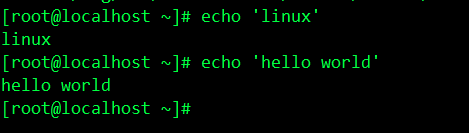
-
shutdown:关机或重启
- -t sec :-t后面加秒数,过几秒后关机
- -k :发送警告消息,不关机
- -r :指定重启的延时时间
- -h :指定关机的延时时间
- -n :不经过init程序,直接以shutdown的功能关机
- -c :取消已经在进行的shutdown命令内容
关机
# 指定关机时间,如果此刻已过,明天关机 [root@localhost ~]#shutdown -h 20:00 # 立即关机 [root@localhost ~]#shutdown now # 过十分钟关机 [root@localhost ~]#shutdown -h 10 # 关机 halt //立即停止系统,需要人工关闭电源,禁用CPU资源 poweroff // 立即停止系统,并且关闭电源 init //设置系统启动模式 reboot重启
shutdown -r 10 // 10分钟后重启 shutdown -r 0 // 立即重启 shutdown -r now // 立即重启 shutdown -r 11:30 // 定点重启 init 6 // 立即重启 0 关机 1 单用户模式 2 多用户无网络模式 3 多用户模式 4 待定 5 桌面模式 6 重启 reboot // 立即重启取消关机或重启
showdown -c
-
man:查看帮助信息(有问题找man)
- 格式:man + [需要查看帮助的命令]
- 命令解释说明信息:NAME
- 命令语法说明信息:SYNOPSIS
- 命令描述详细说明:DESCRIPTION
- 命令参数详细说明:OPTIONS
- q : 退出
- /[搜索内容]:搜索内容
- 格式:man + [需要查看帮助的命令]
-
pwd:显示当前工作路径
-
cd:切换路径
- 格式:cd [绝对路径] / [相对路径]
- 搭配符号:
- -:表示上一次访问的路径
- .:表示当前路径
- ..:上一层路径
- ~:家目录
- /:根目录
-
mkdir:创建文件夹
- 参数:
- -p:自动创建上级目录
- -v:显示创建文件夹的过程
- 案例:
//案例:要求在上一层目录中的data目录下的test目录中创建一个v1目录 [root@localhost ~]# mkdir -p ../data/test/v1 - 注:mkdir创建文件夹时,该文件夹的上一层目录必须存在
- 参数:
-
touch:创建文件
- [root@localhost ~]# touch a.txt
-
ls:查看指定目录下的文件信息,默认查看当前目录下文件信息。
- 参数:
- -l : 显示文件的详细信息
- -a : 显示隐藏文件夹(以.开头的文件或文件夹就称之为隐藏文件夹)
- -h : 格式化文件大小(必须跟-l参数配合使用)
- 参数:
-
echo:输出打印字符信息
- 覆盖重定向(>):将文件中所有内容删除之后再写入
echo "hello" > a.txt - 追加重定向(>>):在文件的末尾写入信息
- 覆盖重定向(>):将文件中所有内容删除之后再写入
-
cat :查看文件数据信息
- 格式:cat [需要查看文件的路径]
-
init 的使用用法
-
init 0 - 停机(千万不能把initdefault 设置为0 )
-
init 1 - 单用户模式
-
init 2 - 多用户,没有 NFS 不联网
-
init 3 - 完全多用户模式(标准的运行级)
-
init 4 - 待定
-
init 5 - 图形化界面模式
-
init 6 - 重新启动 (千万不要把initdefault 设置为6 )
-
-
复制文件cp
* 在Linux中,文件夹是不可以直接复制。 cp 命令 复制文件 cp的缩写copy 格式: cp [参数] [被复制文件的路径] [复制到某个位置] # 可以复制多个文件 [被复制文件的路径] 中间用空格区分 参数: -r : 递归复制。 -a : 保证某些属性不变。 stat 命令: 查看文件详细属性。 [root@localhost ~]# ls aaa anaconda-ks.cfg a.txt bbb [root@localhost ~]# cp aaa bbb/ # 无法直接移动目录 加-r cp: omitting directory ‘aaa’ [root@localhost ~]# cp -r aaa bbb/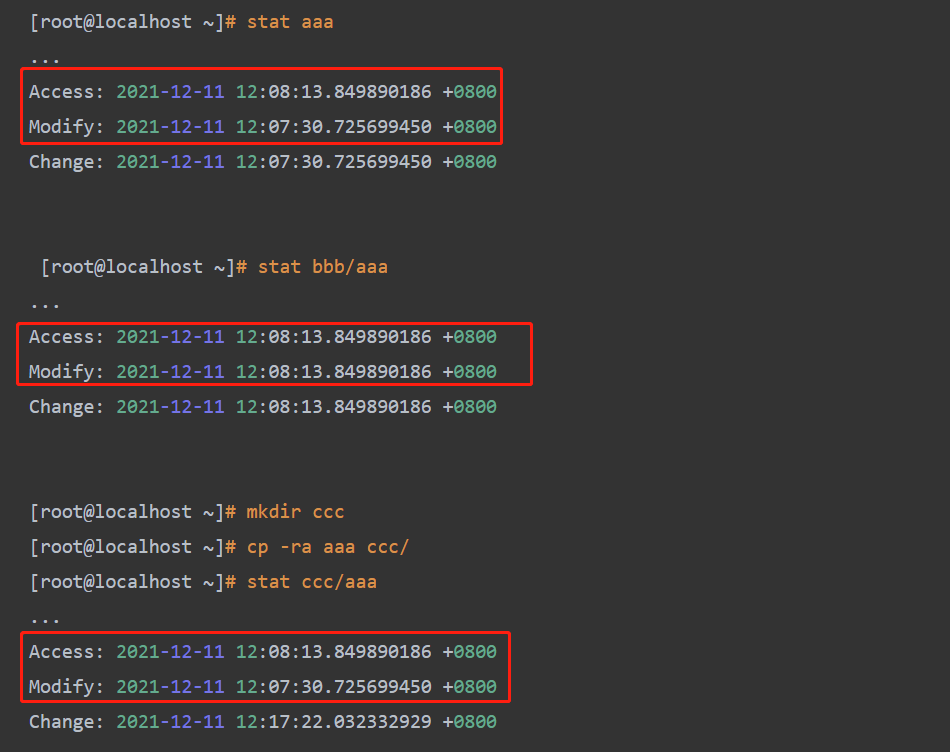
-
移动文件mv
移动的命令想当剪切 移动文件、目录均可 格式: mv [文件原路径] [文件新路径] -
删除文件rm
删除文件有两种方式: * 删除数据属于危险操作 一般不会删除文件 * 把文件移动到一个指定的垃圾文件夹中 1.物理删除:直接删除文件 2.逻辑删除:将文件隐藏,没有直接删除 rmdir 删除空目录 rmdir 目录名称 删除指定目录 rm 物理删除的命令 格式: rm [参数] [需要删除文件的路径] 参数: -f : 不提示直接删除 -r : 递归删除目录及其内容 -i : 每次移除前提示 补充: 在linux系统中,不能够直接删除文件夹。 linux系统中禁止使用:rm -rf /* 避免rm命令误操作 将rm命令改一个名称。 which re // 查看命令存放路径 mv rm abc // 将rm命令改为abc
系统快捷键
| 快捷键 | 描述 |
|---|---|
| 上下键 | 历史命令信息 |
| history | 所有历史命令信息 |
| ctrl + l / clear | 清屏命令 |
| ctrl + c | 中断取消命令执行过程 |
| ctrl + a/e / Home/End | 快速移动光标到行首尾 |
| ctrl + u | 将光标到行首信息剪切 |
| ctrl + k | 将光标到行尾信息剪切 |
| ctrl + y | 将剪切的内容进行粘贴 |
| ctrl + s | 锁定系统窗口信息状态 |
| ctrl + q | 解锁系统窗口信息状态 |
| ctrl + 方向键 | 命令行中快速移动光标 |
| tab | 系统命令信息补全功能 |
文件的详细结构
[root@localhost ~]# ls -l
total 4(kb)
-rw-r--r--. 1 root root 0 Dec 9 12:15 1.txt
- -rw-r--r--. : 文件的权限
- 1 :文件硬链接数
- root :所属用户
- root :所属组
- 0 :大小(字节,1B=8字节)
- Dec 9 12:15 : 创建的时间
- a.txt :文件名称
开机默认模式设置方式,操作/etc/inittab
1. # inittab This file describes how the INIT process should set up
2. # the system in a certain run-level.
3. #
4. # Author: Miquel van Smoorenburg, <miquels@drinkel.nl.mugnet.org>
5. # Modified for RHS Linux by Marc Ewing and Donnie Barnes
6. #
7. # Default runlevel. The runlevels used by RHS are:
8. # 0 - halt (Do NOT set initdefault to this)
9. # 1 - Single user mode
10. # 2 - Multiuser, without NFS (The same as 3, if you do not have networking)
11. # 3 - Full multiuser mode
12. # 4 - unused
13. # 5 - X11
14. # 6 - reboot (Do NOT set initdefault to this)
15. #
16. id:3:initdefault:
"""
现在开机启动默认是命令行模式,修改5就是图形化界面模式
ps:不能把16行设置成0或6,不然反复关机或重启
"""
vi/vim编辑器使用
-
vi/vim编辑器
vim 是vi的升级版本. 安装vim 命令: yum install vim -y -
三种模式介绍
# 三种模式 1.正常模式 : 在正常模式下按下 i 进入插入模式(i在光标之前输入,o在光标下新创建一行,a在光标之后输入) 2.插入模式(输入):按下esc 退出到正常模式 3.命令模式: 在正常模式下按下 shift + : # 保存&退出 命令模式下输入: w ( 保存) q ( 退出 ) wq 保存并退出 !(强制) q! 退出不保存(编写的内容全部放弃)异常中断处理方式,swp文件是二进制文件1、删除.1.txt.swp 2、继续编辑(-r) [root@localhost ~]# vim -r 1.txt 3、放弃编辑(-n) [root@localhost ~]# vim -n 1.txt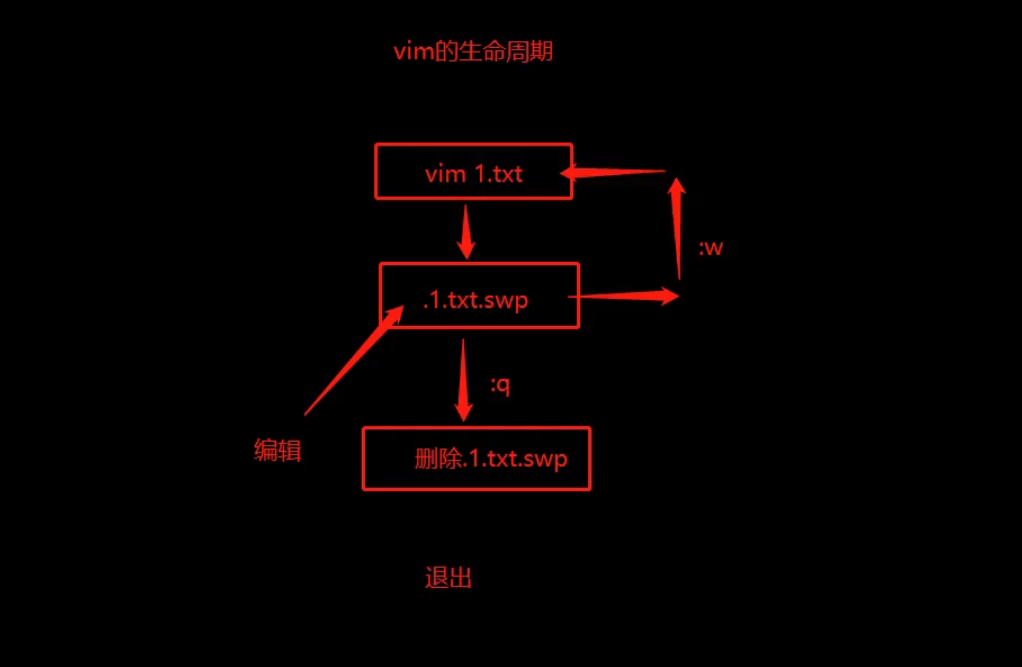
-
光标快速移动
G 快速切换光标到底行,行首 gg 快速切换光标到首行,行首 0 行首 $ 行尾 shift ^ 快速切换光标到当前行的行首 shift $ 快速切换光标到当前行的行尾 :0 快速跳转到行首 :行号 快速跳转到指定行 :$ 快速跳转到行尾 -
行号
显示行号 1、进入末行模式 2、输入set nu 3、回车 取消行号 1、进入末行模式 2、输入set nonu 3、回车 -
复制粘贴
复制:正常模式下 nyy n为复制的行数 粘贴:正常模式下 n p n为复制的次数 切贴:正常模式下 ndd n为切贴的行数 (经常被用来做删除使用),向下删除n行 pp 快速复制 p/P开始粘贴 dd 删除光标所在行 -
撤销操作
u 回撤 ctrl + r 撤回回撤 -
内容搜索
搜索内容 :set ic : 忽略大小写 1、进入命令模式 2、输入/ 3、输入搜索的内容 4、回车 n : 下一个 N :上一个 -
可视化编辑
1、ctrl + v 2、编辑:Shift + i 3、按 Esc键退出即可
系统目录结构
-
目录结构
常见的目录结构
- Windows下:
- D: \ProgramFiles
- Linux下:
- /etc/sysconfig
根目录结构示意图(倒挂树),图中的箭头代表软连接的关系,相当于Windows的快捷方式
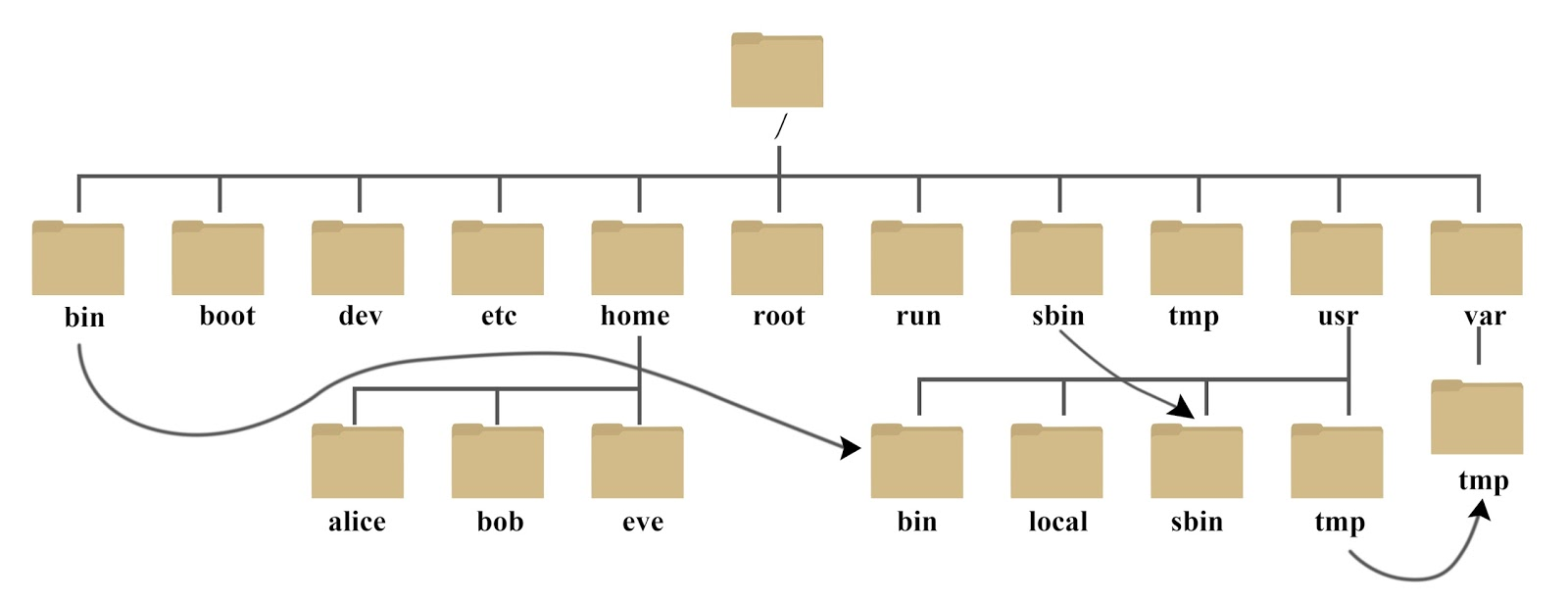
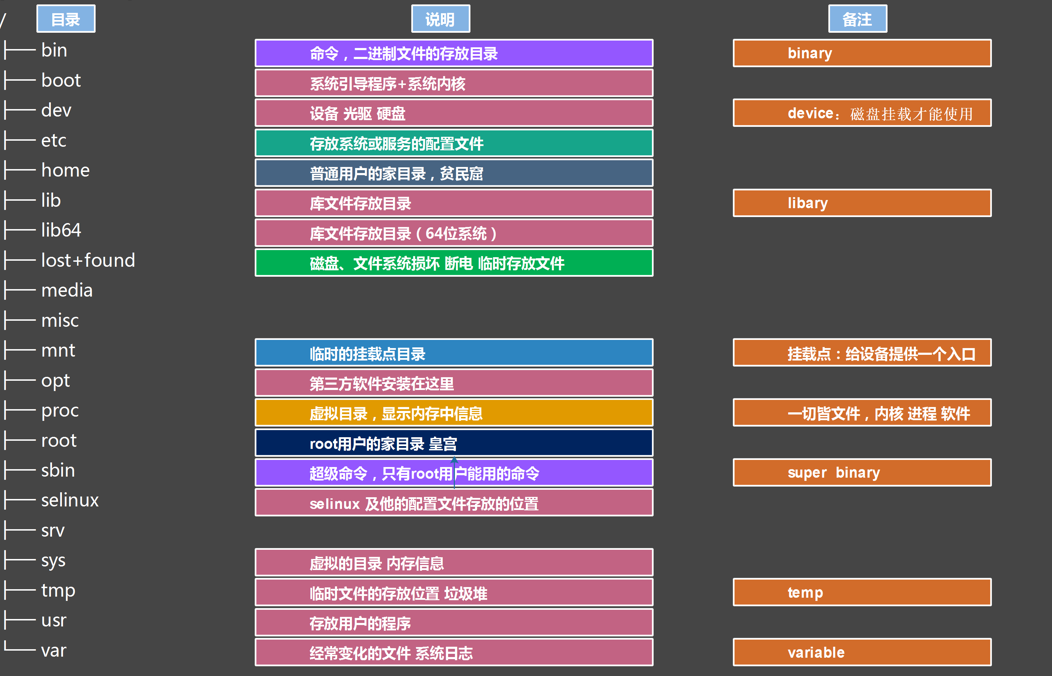
目录结构的特点
- Linux系统中的目录一切从根开始
- Linux系统中的目录结构拥有层次
- Linux系统中的目录需要挂载使用
目录结构挂载
- 系统目录可以挂载任何磁盘设备上
- 磁盘空间没有被挂载是不能使用的
# 挂载命令及格式 mount [磁盘路径] [挂载的路径] # 查看本机挂载的命令 [root@localhost dev]# df -h # 卸载挂载的磁盘 [root@localhost dev]# umount /mnt/
目录结构发展
- 第一块磁盘:用来存放系统程序 ---> /
- 第二块磁盘:存储数据(数据盘)---> /usr
- 第三块磁盘:用于分类管理用户 ---> /home
关闭selinux(了解)
临时关闭 [root@localhost ~]# setenforce 0 永久关闭 [root@localhost ~]# vim/etc/selinux/config 修改文件内参数 SELINUX=disabled - Windows下:
-
重要目录说明(etc目录说明)
-
网卡的配置文件
- 网卡配置文件
# 网卡配置文件(有以下几种情况,通过ip a 查看自己的名称) /etc/sysconfig/network-scripts/ifcfg-eth0 /etc/sysconfig/network-scripts/ifcfg-eth1 /etc/sysconfig/network-scripts/ifcfg-ens32 /etc/sysconfig/network-scripts/ifcfg-ens33 - 重载网卡信息
# 查看本机网络信息的命令 ip a 或 ip address show (老版本的命令:ifconfig) # 重载网卡信息 systemctl restart network 或 ifdown [网卡名称] | ifup [网卡名称] # 确认网卡配置是否正确 vim /etc/sysconfig/network-scripts/ifcfg-eth0 # 关闭网络管理器(因为已经有了network) systemctl stop NetworkManager systemctl disable NetworkManager 或 systemctl disable --now NetworkManager
- 网卡配置文件
-
解析配置文件
文件信息:/etc/resolv.conf # 临时dns配置文件 nameserver 114.114.114.114 # 判断SSH服务是否开启 systemctl status sshd # 查看操作系统的DNS: [root@localhost sys]# cat /etc/resolv.conf nameserver 114.114.114.114 # DNS可以修改,# vim /etc/resolv.conf # 多种DNS 114.114.114.114 中国电信 223.5.5.5/223.6.6.6 中国阿里云 8.8.8.8 谷歌 -
主机名称文件
root@ubuntumachine01:~# echo $HOSTNAME ubuntumachine01 root@ubuntumachine01:~# cat /etc/hostname ubuntu_machine01 # 主机名称文件 1、查看当前主机名称信息/临时修改 查看:hostname 临时修改:hostname alan 2、永久修改 [root@baidu ~]# vim /etc/hostname # 需要重启生效 [root@baidu ~]# hostnamectl set-hostname alan # 立即生效 # 区别上 3、ps:自定义系统登录用户信息 PS1 环境变量 [root@localhost ~]# echo $PS1 [\u@\h \W]\$ [root@localhost ~]# PS1='[\u@\h --- \W]\$' # 补充:通过域名查看ip地址,百度举例 [root@localhost ~]# ping www.baidu.com PING www.a.shifen.com (112.80.248.75) 56(84) bytes of data. # 远程的ip地址:112.80.248.75 -
解析映射文件
-
文件信息:/etc/hosts,相当于windows 系统中,C:\Windows\System32\drivers\etc\hosts;
-
作用说明:用于设置DNS域名与IP地址对应关系
# 本地解析,可以在windows中的hosts文件中添加解析 106.13.91.75 《==》 www.test.com # 这样通过ip地址或者映射后的域名都可以访问到服务器
-
-
磁盘挂载文件
[root@localhost /]# cat /etc/fstab # # /etc/fstab # Created by anaconda on Thu Dec 9 18:57:52 2021 # # Accessible filesystems, by reference, are maintained under '/dev/disk' # See man pages fstab(5), findfs(8), mount(8) and/or blkid(8) for more info # /dev/mapper/centos-root / xfs defaults 0 0 UUID=046a66f5-d610-42fd-a0ec-c98793ff6320 /boot xfs defaults # 通过df -h 查看挂载信息 [root@localhost /]# df -h Filesystem Size Used Avail Use% Mounted on devtmpfs 475M 0 475M 0% /dev tmpfs 487M 0 487M 0% /dev/shm tmpfs 487M 7.6M 479M 2% /run tmpfs 487M 0 487M 0% /sys/fs/cgroup /dev/mapper/centos-root 100G 2.2G 98G 3% / /dev/sda1 509M 132M 378M 26% /boot tmpfs 98M 0 98M 0% /run/user/0 可以发现/boot和/的挂载信息是一样的 -
开机加载脚本
- 文件信息:/etc/rc.local
- 作用说明:实现系统启动后,读取文件中的命令,从而实现一些操作随系统启动自动运行
- 使用方法:chmod +x /etc/rc.d/rc.local (centos7中需要执行此命令,才能使用此文件)
# 验证Linux中开机自启动示例 # 在/etc/rc.local中加入执行语句 vim /etc/rc.local echo 'hello' > test # 设置开机自启动权限 chomd +x /etc/rc.d/rc.local # 重启系统 reboot # 查看test文件是否写入了hello cat test
-
系统启动级别
- 级别对应参数一览表
启动级别 级别对应命令 描述 0 shutdown.target 关机(不要设置,不然会一直关机) 1 emergency.target 单用户模式,root权限 2 rescure.target 多用户模式,没有NFS和网络支持 3 multi-user.target 完整的多用户文本模式,有NFS和网络,登录后进入控制台命令行模式 4 无 待定 5 graphical.target 图形化模式,登录后进入图形GUI模式 6 无 重启模式,默认运行级别不能设为6,否则不能正常启动。运行init6机器就会重启 - 命令格式:
systemctl [command] [unit.target] - command参数如下表
参数 描述 get-default 取得当前的target set-default 设置指定的target为默认的运行级别 isolate 切换到指定的运行级别 unit.target 上面列出的运行级别 - 设置系统级别:
init [编号] ---临时设置 systemctl set-default [系统启动级别] ---永久 - 查看系统级别文件保存路径
[root@localhost /]# cd /usr/lib/systemd/system [root@localhost system]# ls lrwxrwxrwx. 1 root root 15 Dec 9 18:58 runlevel0.target -> poweroff.target lrwxrwxrwx. 1 root root 13 Dec 9 18:58 runlevel1.target -> rescue.target drwxr-xr-x. 2 root root 50 Dec 9 18:58 runlevel1.target.wants lrwxrwxrwx. 1 root root 17 Dec 9 18:58 runlevel2.target -> multi-user.target drwxr-xr-x. 2 root root 50 Dec 9 18:58 runlevel2.target.wants lrwxrwxrwx. 1 root root 17 Dec 9 18:58 runlevel3.target -> multi-user.target drwxr-xr-x. 2 root root 50 Dec 9 18:58 runlevel3.target.wants lrwxrwxrwx. 1 root root 17 Dec 9 18:58 runlevel4.target -> multi-user.target drwxr-xr-x. 2 root root 50 Dec 9 18:58 runlevel4.target.wants lrwxrwxrwx. 1 root root 16 Dec 9 18:58 runlevel5.target -> graphical.target drwxr-xr-x. 2 root root 50 Dec 9 18:58 runlevel5.target.wants lrwxrwxrwx. 1 root root 13 Dec 9 18:58 runlevel6.target -> reboot.target - 示例如下:
# 1、获得当前的运行级别 [root@localhost ~]# systemctl get-default multi-user.target # 2、设置默认的运行级别为mulit-user [root@localhost ~]# systemctl set-default multi-user.target [root@localhost ~]# systemctl get-default multi-user.target # 3、在不重启的情况下,切换到运行级别mulit-user下 [root@localhost ~]# systemctl isolate multi-user.target # 4、在不重启的情况下,切换到图形界面下 [root@localhost ~]# systemctl isolate graphical.target - 补充:解决忘记密码问题,通过单用户模式解决
# 通过单用户模式修改密码 重启,虚拟机 在启动选择系统内核界面,按 e 键进入单用户模式 找到 linux16 开头行,删除 ro , 并且在 ro 处添加 rw init=/sysroot/bin/sh 按 ctrl + x 进行系统重新引导 执行 chroot /sysroot sh bash 执行 passwd root 执行 touch /.autorelabel 执行 Ctrl + D 两次 reboot重启系统
- 级别对应参数一览表
-
变量加载文件(环境变量)
-
文件信息:/etc/profile
-
作用说明:配置环境变量和别名文件
-
增加环境变量有两种方式:
- 临时添加
- 永久添加
-
增加环境变量的格式
示例如下:
export PYTHON_HOME='D:/python' -
查看本机的环境变量
- printenv命令 : 查看所有的环境变量
- echo $PYTHON_HOME : 查看某一个环境变量
示例如下
# 修改或添加环境变量主要修改以下四个文件和目录内添加.shw # 修改下面两个文件,国法 /etc/profile /etc/bashrc # 修改下面两个文件,家规 ~/.bash_profile ~/.bashrc # 目录 /etc/profile.d/ # 在该目录下创建文件后要添加执行权限 # 读取环境变量的几种情况,以及使用文件的先后顺序,谁最后谁生效 1、重启 /etc/profile.d --> /etc/profile --> /etc/bashrc --> ~/.bashrc --> ~/.bash_profile 2、切换用户 /etc/profile.d --> /etc/bashrc --> ~/.bashrc ps: useradd [用户名] su [用户名] 3、重新登录用户 1、su - [用户名] /etc/profile.d --> /etc/profile --> /etc/bashrc --> ~/.bashrc --> ~/.bash_profile 2、ssh root@192.168.15.101 /etc/profile.d --> /etc/profile --> /etc/bashrc --> ~/.bashrc --> ~/.bash_profile
-
-
登录提示文件
- 文件信息 1:/etc/motd (登录之后提示的信息)
- 作用说明:文件中内容,会在用户登录系统之后进行显示
- 文件信息 2:/etc/issue (登录之前提示的信息)
- 作用说明:文件中内容,会在用户登录系统之前进行显示
示例如下:
# 登录之后提示小火龙图画,issue文件也是一样的,issue是登录之前显示的信息 [root@localhost ~]# vim /etc/motd \ / \ //\ \ |\___/| / \// \\ /0 0 \__ / // | \ \ / / \/_/ // | \ \ @_^_@'/ \/_ // | \ \ //_^_/ \/_ // | \ \ ( //) | \/// | \ \ ( / /) _|_ / ) // | \ _\ ( // /) '/,_ _ _/ ( ; -. | _ _\.-~ .-~~~^-. (( / / )) ,-{ _ `-.|.-~-. .~ `. (( // / )) '/\ / ~-. _ .-~ .-~^-. \ (( /// )) `. { } / \ \ (( / )) .----~-.\ \-' .~ \ `. \^-. ///.----..> \ _ -~ `. ^-` ^-_ ///-._ _ _ _ _ _ _}^ - - - - ~ ~-- ,.-~ /.-~
-
重要目录说明(/usr目录说明)
- 文件信息:/usr/local
- 作用说明:编译安装软件的默认目录
示例如下:
# yum安装python: yum install python3 下载rpm安装包
重要目录说明(/var目录说明)
-
重要文件-/var/log/messages:
- 文件信息:/var/log/messages
- 作用说明:软件安装运行以及系统运行异常日志文件
-
重要文件-/var/log/secure:
- 文件信息:/var/log/secure (说明:此文件具有日志切割功能)
- 作用说明:系统用户登录情况日志信息
- 文件使用:grep 'Failed' /var/log/secure
查看日志:
# 先查看5行吧,太多了占地 [root@localhost log]# head -5 /var/log/messages Dec 12 16:13:02 localhost rsyslogd: [origin software="rsyslogd" swVersion="8.24.0-55.el7" x-pid="1470" x-info="http://www.rsyslog.com"] rsyslogd was HUPed Dec 12 16:47:59 localhost systemd: Started Delayed Shutdown Service. Dec 12 16:47:59 localhost systemd-shutdownd: Shutting down at Sun 2021-12-12 16:57:59 CST (poweroff)... Dec 12 16:48:08 localhost systemd-shutdownd: Shutdown canceled. Dec 12 17:01:01 localhost systemd: Started Session 3 of user root.
保存系统运行状态目录说明(/proc目录说明)
-
重要文件-/proc/cpuinfo:
- 文件信息:/proc/cpuinfo
- 作用说明:用于查看系统CPU信息情况文件
- 相关命令:lscpu
[root@localhost proc]# lscpu 或 [root@localhost proc]# cat cpuinfo Architecture: x86_64 CPU op-mode(s): 32-bit, 64-bit Byte Order: Little Endian CPU(s): 1 On-line CPU(s) list: 0 Thread(s) per core: 1 Core(s) per socket: 1 Socket(s): 1 NUMA node(s): 1 Vendor ID: GenuineIntel CPU family: 6 Model: 158 Model name: Intel(R) Core(TM) i5-8300H CPU @ 2.30GHz Stepping: 10 CPU MHz: 2303.999 BogoMIPS: 4607.99 Hypervisor vendor: VMware Virtualization type: full L1d cache: 32K L1i cache: 32K L2 cache: 256K L3 cache: 8192K NUMA node0 CPU(s): 0
-
重要文件-/proc/meminfo
- 文件信息:/proc/meminfo
- 作用说明:用于查看系统内存信息情况文件
- 相关命令:free -h
示例如下:
[root@localhost proc]# head -5 /proc/meminfo MemTotal: 995676 kB MemFree: 689728 kB MemAvailable: 672864 kB Buffers: 2104 kB Cached: 94548 kB # 用free看内存信息会更直观 [root@localhost proc]# free -h total used free shared buff/cache available Mem: 972M 185M 673M 7.5M 113M 656M Swap: 0B 0B 0B
-
重要文件-/proc/loadavg
- 文件信息:/proc/loadavg
- 作用说明:用于查看系统负载信息情况文件,用于衡量系统繁忙程度
- 相关命令:w
示例如下
[root@localhost proc]# cat loadavg 0.13 0.04 0.05 1/113 1839 0.13 :1分钟内CPU负载 0.04 :5分钟内CPU负载 0.05 :15分钟内CPU负载 负载:当前系统的所有进程占用CPU的时间比 [root@localhost proc]# w 19:19:11 up 1:55, 1 user, load average: 0.08, 0.04, 0.05 USER TTY FROM LOGIN@ IDLE JCPU PCPU WHAT r oot pts/0 192.168.15.1 17:24 7.00s 0.10s 0.01s w # w命令的数据来源是/proc/loadavg
-
重要文件-/proc/mounts
- 文件信息:/proc/mounts
- 作用说明:用于查看系统挂载信息情况文件
- 相关命令:
- mount : 挂载
- umount : 卸载挂载
- df - h : 查看挂载
示例如下
[root@localhost proc]# [root@localhost proc]# df -h Filesystem Size Used Avail Use% Mounted on devtmpfs 475M 0 475M 0% /dev tmpfs 487M 0 487M 0% /dev/shm tmpfs 487M 7.6M 479M 2% /run tmpfs 487M 0 487M 0% /sys/fs/cgroup /dev/mapper/centos-root 100G 2.2G 98G 3% / /dev/sda1 509M 132M 378M 26% /boot tmpfs 98M 0 98M 0% /run/user/0
补充
- dev是操作硬件的入口
- 解析文件顺序,先本地(hosts)后配置

 修改IP、系统、系统命令起别名、ping、echo、shutdown、man、pwd、cd、mkdir、touch、ls、cat、init
复制文件cp、移动文件mv、删除文件rm、系统快捷键
开机默认模式设置方式,操作/etc/inittab
vi/vim编辑器使用、vi/vim编辑器、三种模式介绍、光标快速移动、行号、复制粘贴、撤销操作、内容搜索、可视化编辑、系统目录结构
重要目录说明(etc目录说明)、网卡的配置文件、解析配置文件、主机名称文件、解析映射文件、磁盘挂载文件、开机加载脚本、系统启动级别、变量加载文件(环境变量)、登录提示文件
重要目录说明(/usr目录说明)
重要目录说明(/var目录说明)、重要文件-/var/log/messages:、重要文件-/var/log/secure:
保存系统运行状态目录说明(/proc目录说明)、重要文件-/proc/cpuinfo:、重要文件-/proc/meminfo、重要文件-/proc/loadavg、重要文件-/proc/mounts
补充
修改IP、系统、系统命令起别名、ping、echo、shutdown、man、pwd、cd、mkdir、touch、ls、cat、init
复制文件cp、移动文件mv、删除文件rm、系统快捷键
开机默认模式设置方式,操作/etc/inittab
vi/vim编辑器使用、vi/vim编辑器、三种模式介绍、光标快速移动、行号、复制粘贴、撤销操作、内容搜索、可视化编辑、系统目录结构
重要目录说明(etc目录说明)、网卡的配置文件、解析配置文件、主机名称文件、解析映射文件、磁盘挂载文件、开机加载脚本、系统启动级别、变量加载文件(环境变量)、登录提示文件
重要目录说明(/usr目录说明)
重要目录说明(/var目录说明)、重要文件-/var/log/messages:、重要文件-/var/log/secure:
保存系统运行状态目录说明(/proc目录说明)、重要文件-/proc/cpuinfo:、重要文件-/proc/meminfo、重要文件-/proc/loadavg、重要文件-/proc/mounts
补充

